
2025-08-01来源:funfunapp 编辑:佚名
在使用剪映进行视频创作时,对音乐的剪辑处理能为视频增添独特魅力。那么剪映究竟怎么剪音乐呢?下面就为你全面介绍。
一、添加音乐

打开剪映软件,导入视频素材后,点击下方的“音频”按钮。在音频界面中,你可以选择“音乐”选项,这里有丰富多样的音乐库供你挑选。无论是流行金曲、影视原声还是轻快的纯音乐,都能满足你的需求。点击选中喜欢的音乐,然后点击“使用”,音乐就会添加到视频中。
二、裁剪音乐
添加音乐后,若想调整音乐的播放时长,就需要进行裁剪。将时间轴移动到想要裁剪的位置,点击音乐轨道上的音乐片段,两端会出现白色的裁剪标记。拖动这些标记,就可以自由缩短或延长音乐的时长,让音乐精准地契合视频内容。
三、分割音乐
如果要对音乐进行分段处理,比如在音乐的某个位置添加不同的音效或进行其他操作,就可以使用分割功能。在时间轴上定位到要分割的地方,点击音乐轨道,然后点击“分割”按钮,音乐就会被分成两段。
四、删除音乐片段
对于不需要的音乐片段,选中它后,点击“删除”按钮即可轻松去除。
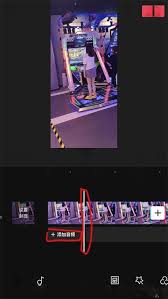
五、调整音乐音量

根据视频整体的音频效果,你可以灵活调整音乐的音量大小。在音乐轨道上,点击音乐片段,会出现音量调节滑块,左右拖动滑块就能增大或减小音乐音量,使音乐与视频中的人声、环境音等达到和谐的比例。
六、添加音效
剪映还提供了丰富的音效库。在音频界面点击“音效”,里面有各种类型的音效,如转场音效、环境音效等。选择合适的音效添加到视频中,并调整其位置和时长,能进一步增强视频的趣味性和吸引力。
七、淡入淡出效果
为了让音乐的过渡更自然,可设置淡入淡出效果。选中音乐片段,点击“淡化”按钮,就能分别设置音乐的淡入时长和淡出时长,使音乐在开始和结束时更平滑地融入或退出视频。
通过以上这些操作,你就能在剪映中轻松自如地剪辑音乐,让音乐成为视频创作的有力助推器,打造出令人惊艳的视频作品。快来试试吧!

系统工具
9.47MB
下载
系统工具
9.47MB
下载
趣味娱乐
363 KB
下载
社交聊天
57.47MB
下载
生活服务
48.78MB
下载
系统工具
40.9MB
下载
影音播放
34Mb
下载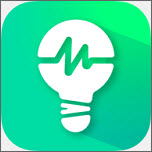
趣味娱乐
65.92MB
下载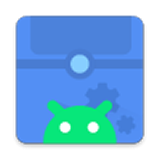
系统工具
8.2MB
下载
趣味娱乐
10.1MB
下载